【摘要】:在PowerPoint 2007中可以借助幻灯片的版面元素更好地设计演示文稿,如使用页眉和页脚在幻灯片中显示必要的信息,使用网格线和标尺定位对象等。当用户在“视图”选项卡的“显示/隐藏”组中选中“标尺”复选框后,幻灯片中将出现如图4-76所示的标尺。标尺可以让用户方便、准确地在幻灯片中放置文本或图片对象,利用标尺还可以移动和对齐这些对象,以及调整文本中的缩进和制表符。
4.6.4 使用其他版面元素
在PowerPoint 2007中可以借助幻灯片的版面元素更好地设计演示文稿,如使用页眉和页脚在幻灯片中显示必要的信息,使用网格线和标尺定位对象等。
1.设置页眉和页脚
在制作幻灯片时,用户可以利用PowerPoint提供的页眉和页脚功能,为每张幻灯片添加相对固定的信息,如在幻灯片的页脚处添加页码、时间、公司名称等内容,如图4-74所示。
2.使用网格线和参考线
当在幻灯片中添加多个对象后,可以通过显示的网格线来移动和调整多个对象之间的相对大小和位置。在功能区显示“视图”选项卡,选中“显示/隐藏”组中的“网格线”复选框,此时幻灯片效果如图4-75所示。
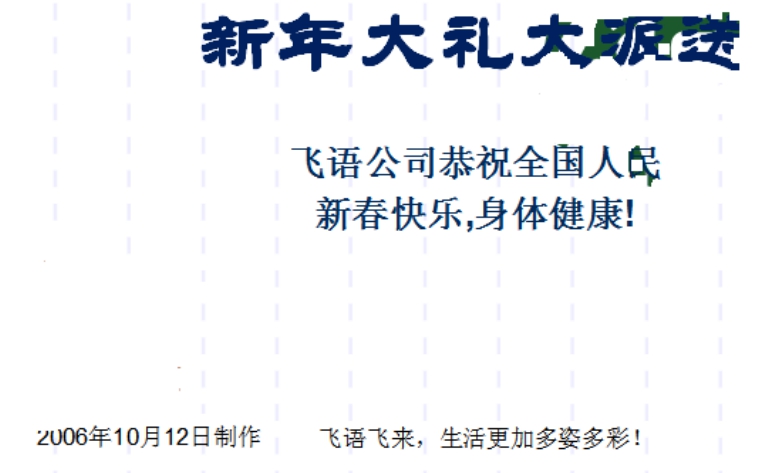
图4-74 设置页眉和页脚
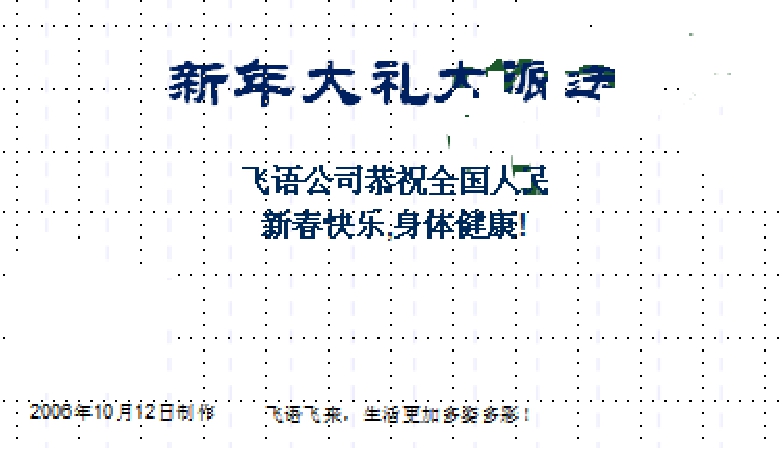
图4-75 使用网格线和参考线
3.使用标尺
当用户在“视图”选项卡的“显示/隐藏”组中选中“标尺”复选框后,幻灯片中将出现如图4-76所示的标尺。从图4-76中可以看出,幻灯片中的标尺分为水平标尺和垂直标尺两种。标尺可以让用户方便、准确地在幻灯片中放置文本或图片对象,利用标尺还可以移动和对齐这些对象,以及调整文本中的缩进和制表符。

图4-76 使用标尺
免责声明:以上内容源自网络,版权归原作者所有,如有侵犯您的原创版权请告知,我们将尽快删除相关内容。














